Beheben Sie den Microsoft Office-Fehlercode 30015-28
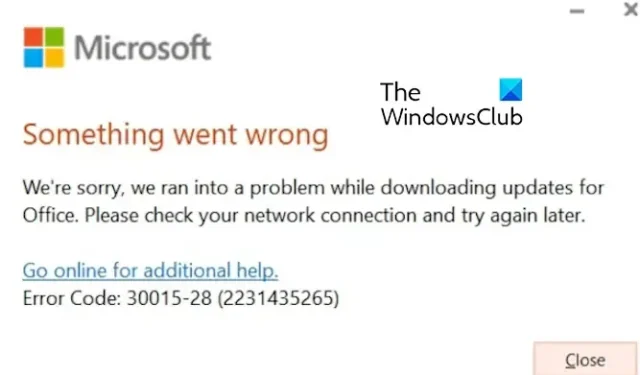
Wenn Sie Microsoft Office aufgrund des Fehlercodes 30015-28 nicht aktualisieren können , ist dieser Beitrag für Sie. Einige Windows-Benutzer haben berichtet, dass dieser Fehler mit der folgenden Fehlermeldung auftritt:
Etwas ist schief gelaufen
Es tut uns leid, beim Herunterladen von Updates für Office ist ein Problem aufgetreten. Bitte überprüfen Sie Ihre Netzwerkverbindung und versuchen Sie es später erneut.
Fehlercode: 30015-28 (2231435265)
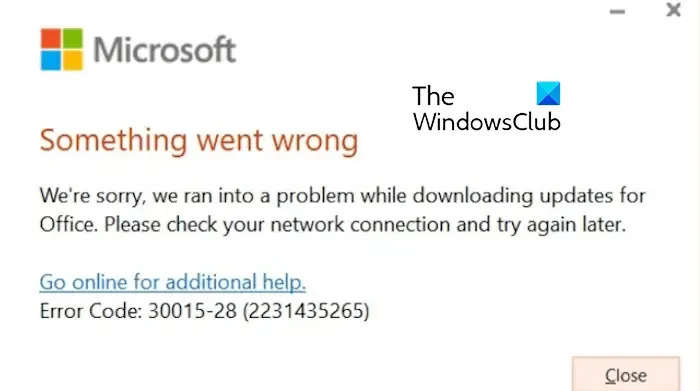
Dieser Fehler kann aus verschiedenen Gründen auftreten, darunter Netzwerkverbindungsprobleme, Antivirus-Interferenzen und eine beschädigte Office-App. In jedem Fall haben wir alle funktionierenden Fixes für Sie, die Sie unten einsehen können.
Beheben Sie den Microsoft Office-Fehlercode 30015-28
Hier sind die Methoden, mit denen Sie den Fehlercode 30015-28 beim Aktualisieren von Microsoft Office unter Windows 11/10 beheben können:
- Stellen Sie sicher, dass Ihr Internet einwandfrei funktioniert.
- Deaktivieren Sie vorübergehend Ihr Antivirenprogramm/Ihre Firewall.
- Verwenden Sie den Microsoft Support- und Wiederherstellungsassistenten.
- Reparieren Sie Ihre Office-App online.
- Entfernen Sie frühere Office-Versionen und installieren Sie die neueste Version erneut.
1] Stellen Sie sicher, dass Ihr Internet einwandfrei funktioniert
Die Fehlermeldung weist darauf hin, dass das Problem möglicherweise durch Ihre schwache Netzwerkverbindung verursacht wird. Stellen Sie daher sicher, dass Sie über eine stabile und zuverlässige Internetverbindung verfügen.
2] Deaktivieren Sie vorübergehend Ihr Antivirenprogramm/Ihre Firewall
Als Nächstes können Sie Ihr Antivirenprogramm oder Ihre Firewall vorübergehend deaktivieren. Möglicherweise können Sie dadurch keine Verbindung zwischen Client und Server herstellen und keine Office-Updates installieren. In diesem Fall können Sie während der Office-Aktualisierung einfach Ihr Sicherheitsprogramm deaktivieren und prüfen, ob der Fehler behoben ist.
3] Verwenden Sie den Microsoft Support- und Wiederherstellungsassistenten
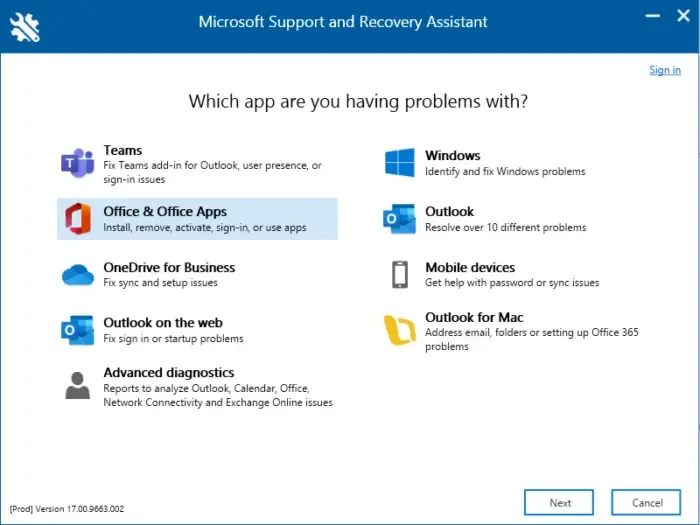
Der Microsoft Support and Recovery Assistant kann Ihnen bei der Lösung von Office 365, Outlook, OneDrive und anderen Office-bezogenen Problemen helfen. Das Tool kann Ihnen bei der Lösung von Problemen mit Windows-Aktivierung, Updates, Upgrades, Office-Installation, Aktivierung, Deinstallation, Outlook-E-Mail, Ordnern usw. helfen. Führen Sie es aus und prüfen Sie, ob es hilft.
4] Reparieren Sie Ihre Office-App online
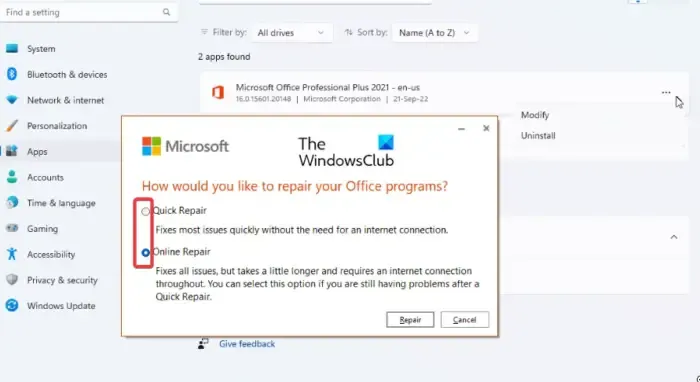
Wenn der Fehler weiterhin besteht, kann dies an einer Beschädigung des Office-Pakets liegen. Wenn das Szenario zutrifft, können Sie Ihre Microsoft Office-Anwendung mit der Option „Online-Reparatur“ reparieren und prüfen, ob sie funktioniert. So gehen Sie dazu vor:
- Drücken Sie zunächst Win+I, um die App „Einstellungen“ zu öffnen .
- Navigieren Sie anschließend zum Abschnitt Apps > Installierte Apps .
- Suchen Sie als Nächstes die Microsoft Office-App und klicken Sie auf die Menüschaltfläche mit den drei Punkten daneben.
- Wählen Sie nun die Option „Ändern“ .
- Wählen Sie dann die Option „Online-Reparatur“ und tippen Sie auf die Schaltfläche „Reparieren“ .
- Lassen Sie Office das Paket reparieren und starten Sie Ihren PC neu, wenn es fertig ist.
Prüfen Sie, ob Sie Ihre Office-App ohne Fehlercode 30015-28 aktualisieren können.
5] Entfernen Sie frühere Versionen von Office und installieren Sie die neueste Version erneut
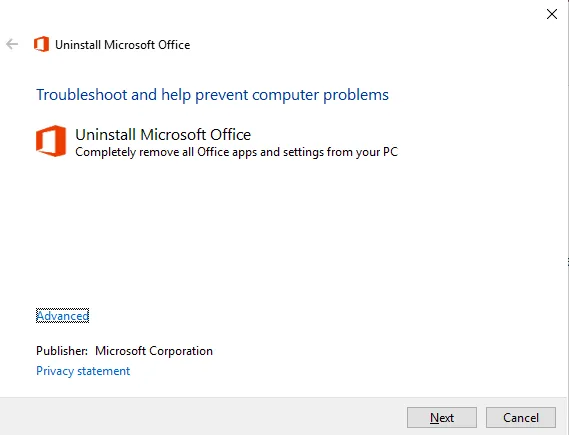
Wenn das Update immer noch mit diesem Fehler fehlschlägt, können Sie alle vorherigen Versionen von Office deinstallieren, die auf Ihrem Computer installiert sind, und Office dann erneut installieren. So geht’s:
Verwenden Sie zunächst das Tool „Office deinstallieren“ von Microsoft, um frühere Versionen von Office von Ihrem Computer zu entfernen.
Starten Sie anschließend Ihren PC neu und installieren Sie die neuere Version von Microsoft Office.
Was bedeutet der Fehlercode 30015 26 beim Microsoft Office-Update?
Ein weiterer Fehlercode 30015-26 tritt beim Versuch auf, Microsoft Office unter Windows zu aktualisieren. Sie können versuchen, diesen Fehler mit dem Tool Microsoft Support and Recovery Assistant zu beheben. Sie können auch Ihre Office-App reparieren, SFC- und DISM-Scans durchführen, Ihr Antivirenprogramm deaktivieren oder Microsoft Office neu installieren.
Was bedeutet der Fehlercode 30015 11 bei der Installation von Office?
Der Fehlercode 30015-11 tritt normalerweise bei der Installation von Office unter Windows auf. Dies kann auf Probleme mit der Netzwerkverbindung oder Störungen durch das Antivirenprogramm zurückzuführen sein. Er kann auch dadurch ausgelöst werden, dass eine frühere Office-Installation den aktuellen Installationsvorgang stört. Um diesen Fehler zu beheben, überprüfen Sie Ihre Netzwerkverbindung und deinstallieren Sie alle anderen auf Ihrem PC installierten Office-Versionen.



Schreibe einen Kommentar